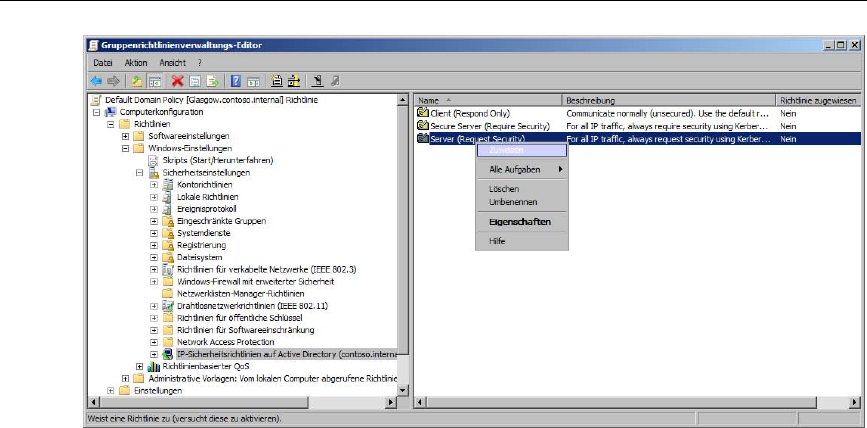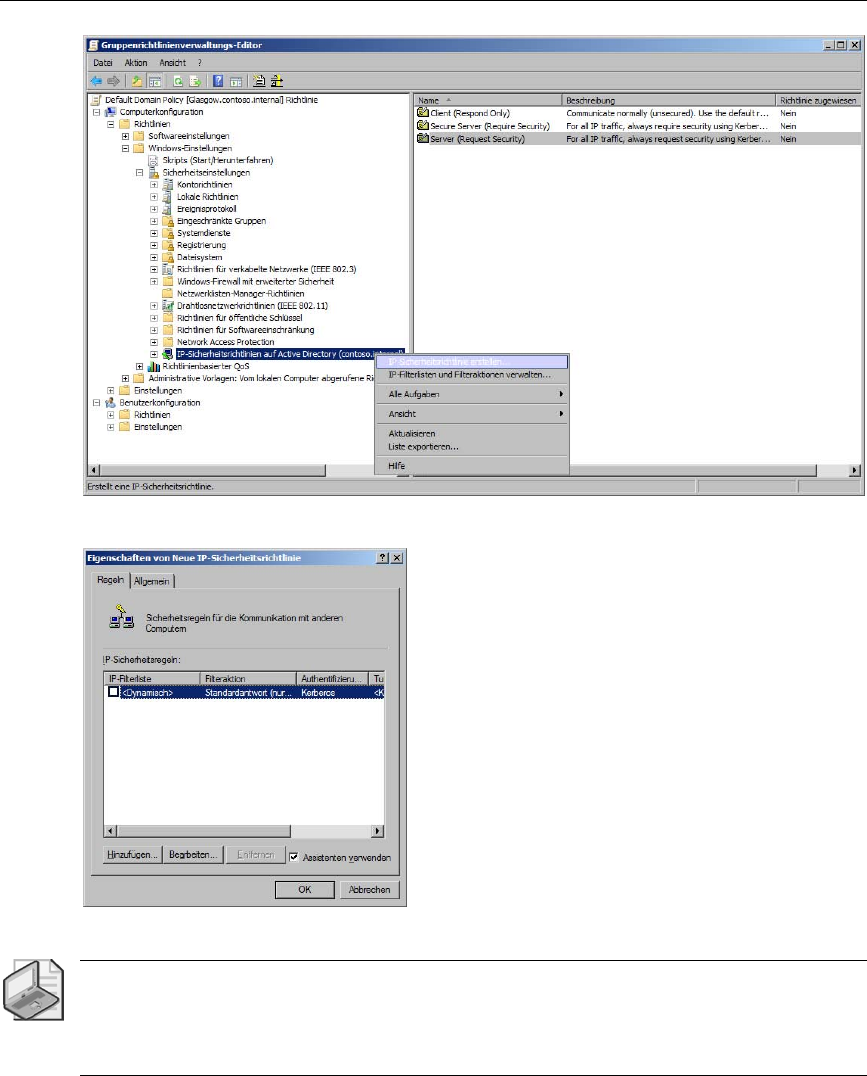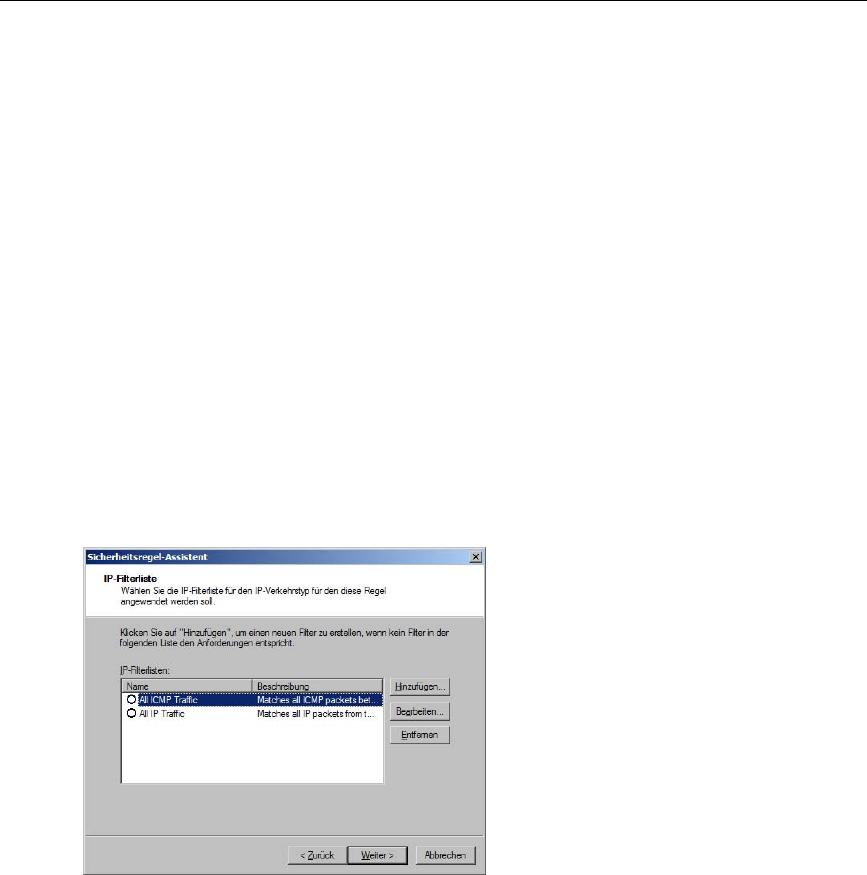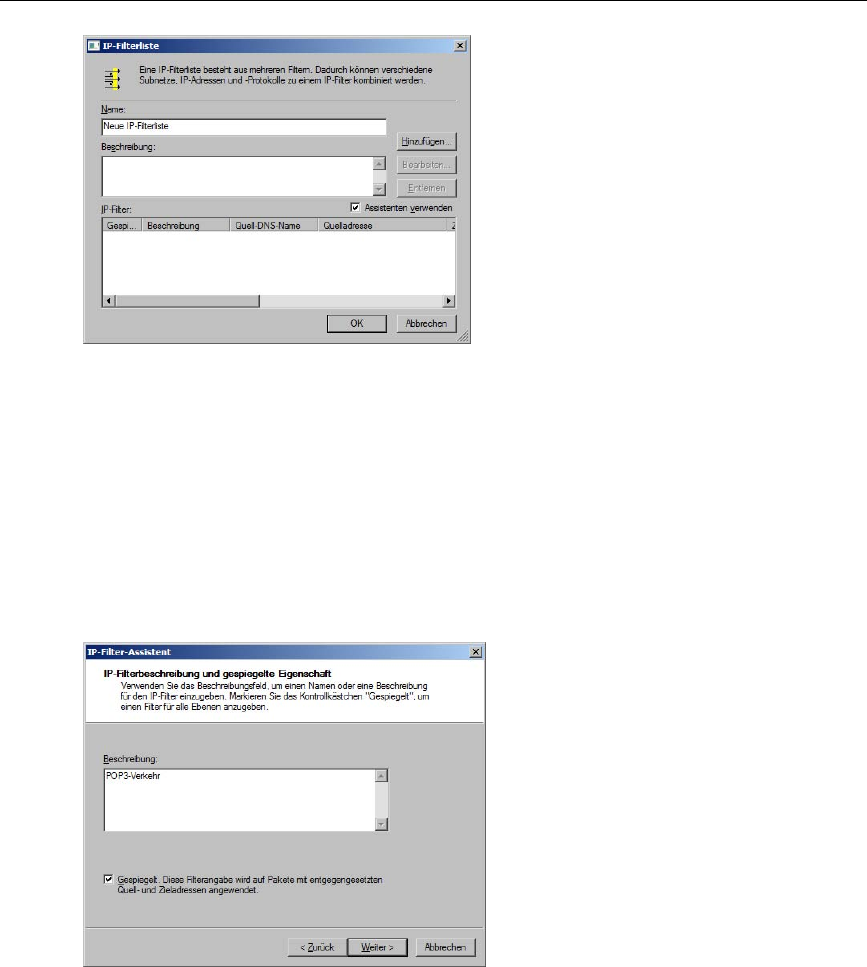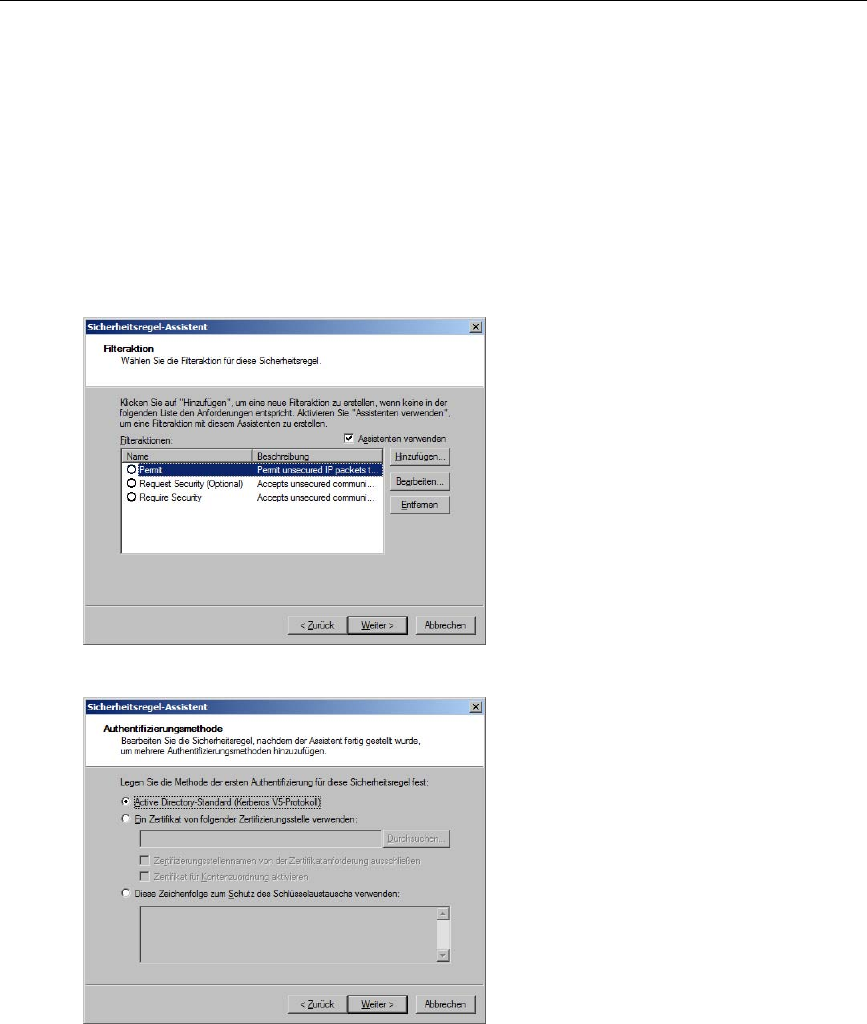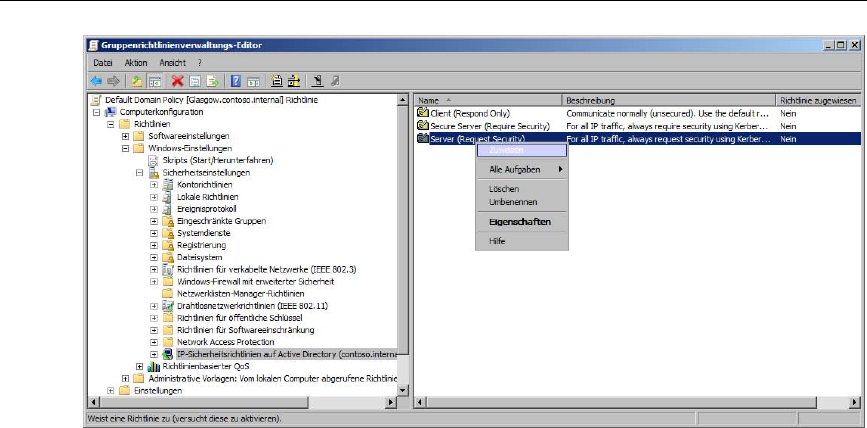
94 Kapitel 2: Konfigurieren von IP-Diensten
Abbildung 2.18 Zuweisen einer IPSec-Richtlinie in einem Gruppenrichtlinienobjekt
Sie können einem Computer nur jeweils eine IPSec-Richtlinie zuweisen. Falls Sie eine zweite
IPSec-Richtlinie zuweisen, wird die erste IPSec-Richtlinie automatisch entfernt. Wenn ein
Computer über Gruppenrichtlinien eine IPSec-Richtlinie zugewiesen bekommt, ignoriert er
alle IPSec-Richtlinien, die ihm in der lokalen Sicherheitsrichtlinie zugewiesen wurden.
Erstellen einer neuen IPSec-Richtlinie
Um eine neue benutzerdefinierte IPSec-Richtlinie zu erstellen, öffnen Sie die lokale Sicher-
heitsrichtlinie oder ein Gruppenrichtlinienobjekt. Klicken Sie in der Konsolenstruktur unter
Sicherheitseinstellungen mit der rechten Maustaste auf den Knoten IP-Sicherheitsrichtlinien
und wählen Sie den Befehl IP-Sicherheitsrichtlinie erstellen (Abbildung 2.19). (Den Zweig
Sicherheitseinstellungen finden Sie in einem Gruppenrichtlinienobjekt unter Computerkon-
figuration\Richtlinien\Windows-Einstellungen.)
Daraufhin wird der IP-Sicherheitsrichtlinien-
Assistent gestartet.
Im IP-Sicherheitsrichtlinien-Assistent können Sie eine leere Richtlinie anlegen, ihr einen
Namen geben und die Standardantwortregel aktivieren. Sobald Sie die IPSec-Richtlinie er-
stellt und benannt haben, konfigurieren Sie sie über ihr Eigenschaftendialogfeld. Sie fügen
Regeln zur Richtlinie hinzu, indem Sie auf der Registerkarte Regeln auf Hinzufügen klicken
(Abbildung 2.20). Daraufhin startet der Sicherheitsregel-Assistent.